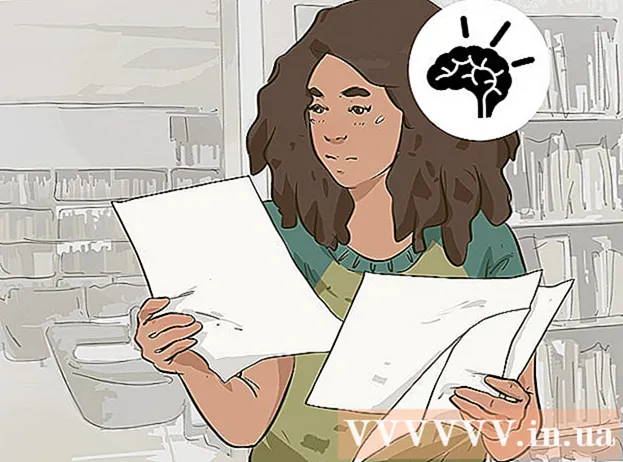作者:
Christy White
创建日期:
3 可能 2021
更新日期:
1 七月 2024

内容
您的计算机需要操作系统才能运行。如果要继续使用计算机,但不能在Windows 7上使用,则必须安装其他操作系统。如果您的计算机上有多个操作系统,则必须重新配置启动管理器,以使计算机正确启动。
踩
方法2之2:替换Windows 7
 备份要保留的数据。 卸载Windows 7时,您将丢失同一驱动器上的所有数据。确保备份重要文件,以便在安装新操作系统后可以将其还原。
备份要保留的数据。 卸载Windows 7时,您将丢失同一驱动器上的所有数据。确保备份重要文件,以便在安装新操作系统后可以将其还原。 - 插入替换操作系统的安装光盘。 提供产品密钥,因为在安装过程中将需要它。
 重启你的电脑。
重启你的电脑。 快速连续按BIOS设置键。 哪个键取决于系统,但通常是F2,F10或Delete。
快速连续按BIOS设置键。 哪个键取决于系统,但通常是F2,F10或Delete。  打开启动菜单。 此菜单使您可以更改已安装设备的启动顺序。更改顺序,以使光驱先启动。这样,您可以从安装磁盘引导。
打开启动菜单。 此菜单使您可以更改已安装设备的启动顺序。更改顺序,以使光驱先启动。这样,您可以从安装磁盘引导。  重置启动顺序后,重新启动计算机。 现在将提示您从插入的安装光盘启动。
重置启动顺序后,重新启动计算机。 现在将提示您从插入的安装光盘启动。  按照说明在现有Windows 7安装上安装操作系统。 此过程因您安装的操作系统而异:
按照说明在现有Windows 7安装上安装操作系统。 此过程因您安装的操作系统而异: - Windows 8
- 的Ubuntu Linux的
- Windows 7的
- Linux Mint
方法2之2:从多重启动环境中删除Windows 7
 引导至您要保留的操作系统。 如果要从多启动环境中删除Windows 7,则需要确保已将启动管理器复制并配置为从其余操作系统启动。仅当Windows 7是计算机上安装的第一个操作系统时,通常才需要这样做。
引导至您要保留的操作系统。 如果要从多启动环境中删除Windows 7,则需要确保已将启动管理器复制并配置为从其余操作系统启动。仅当Windows 7是计算机上安装的第一个操作系统时,通常才需要这样做。  下载EasyBCD。 这是启动管理器的配置助手,它允许您在卸载Windows 7时自定义启动管理器。可以从以下位置下载免费版本: neosmart.net/EasyBCD/#comparison.
下载EasyBCD。 这是启动管理器的配置助手,它允许您在卸载Windows 7时自定义启动管理器。可以从以下位置下载免费版本: neosmart.net/EasyBCD/#comparison.  单击开始菜单,然后选择“运行”。 您也可以按Windows键+R。
单击开始菜单,然后选择“运行”。 您也可以按Windows键+R。  类型 “ diskmgmt.msc”,然后按 进入. 这将打开“磁盘管理”窗口。
类型 “ diskmgmt.msc”,然后按 进入. 这将打开“磁盘管理”窗口。  查找状态为“系统”的卷。 如果显示不足,可以展开“状态”列。状态为“系统”的卷是引导管理器的卷。如果Windows 7卷标记为“系统”,请继续进行下一步。如果另一个操作系统的卷标记为“系统”,请跳过此步骤,然后转到下一个步骤(步骤10)。
查找状态为“系统”的卷。 如果显示不足,可以展开“状态”列。状态为“系统”的卷是引导管理器的卷。如果Windows 7卷标记为“系统”,请继续进行下一步。如果另一个操作系统的卷标记为“系统”,请跳过此步骤,然后转到下一个步骤(步骤10)。  启动EasyBCD。
启动EasyBCD。 点击“ BCD备份/修复”。
点击“ BCD备份/修复”。 选择选项“更改启动驱动器”,然后单击“执行操作”。
选择选项“更改启动驱动器”,然后单击“执行操作”。 确保下拉菜单“ C:,然后单击“确定”。
确保下拉菜单“ C:,然后单击“确定”。  返回到“磁盘管理”窗口。 现在已经复制了启动管理器,您可以安全地开始删除过程了。
返回到“磁盘管理”窗口。 现在已经复制了启动管理器,您可以安全地开始删除过程了。  在Windows 7上右键单击该卷,然后选择“删除卷”。 系统将要求您确认要删除该卷。
在Windows 7上右键单击该卷,然后选择“删除卷”。 系统将要求您确认要删除该卷。  右键单击已删除的卷,然后选择“删除分区”。
右键单击已删除的卷,然后选择“删除分区”。 右键单击新的可用空间左侧的卷。 选择“扩展卷”,然后向其中添加新创建的可用空间。
右键单击新的可用空间左侧的卷。 选择“扩展卷”,然后向其中添加新创建的可用空间。  如果尚未打开,请打开EasyBCD。 您将必须重新配置启动管理器,以便它在剩余的操作系统中正常启动。
如果尚未打开,请打开EasyBCD。 您将必须重新配置启动管理器,以便它在剩余的操作系统中正常启动。  单击“编辑启动菜单”按钮。
单击“编辑启动菜单”按钮。 从列表中选择Windows 7,然后单击“删除”。
从列表中选择Windows 7,然后单击“删除”。 点击“ BCD备份/修复”。
点击“ BCD备份/修复”。 选择“重置BCD配置”,然后单击“执行操作”。
选择“重置BCD配置”,然后单击“执行操作”。 单击“添加新条目”,然后从“类型”菜单中选择您当前的操作系统。
单击“添加新条目”,然后从“类型”菜单中选择您当前的操作系统。 确保将“驱动器”下拉菜单设置为 C:,然后单击“添加条目”。 您的系统现在将正确启动到当前操作系统。
确保将“驱动器”下拉菜单设置为 C:,然后单击“添加条目”。 您的系统现在将正确启动到当前操作系统。 - 对您已安装的任何其他操作系统重复此操作。